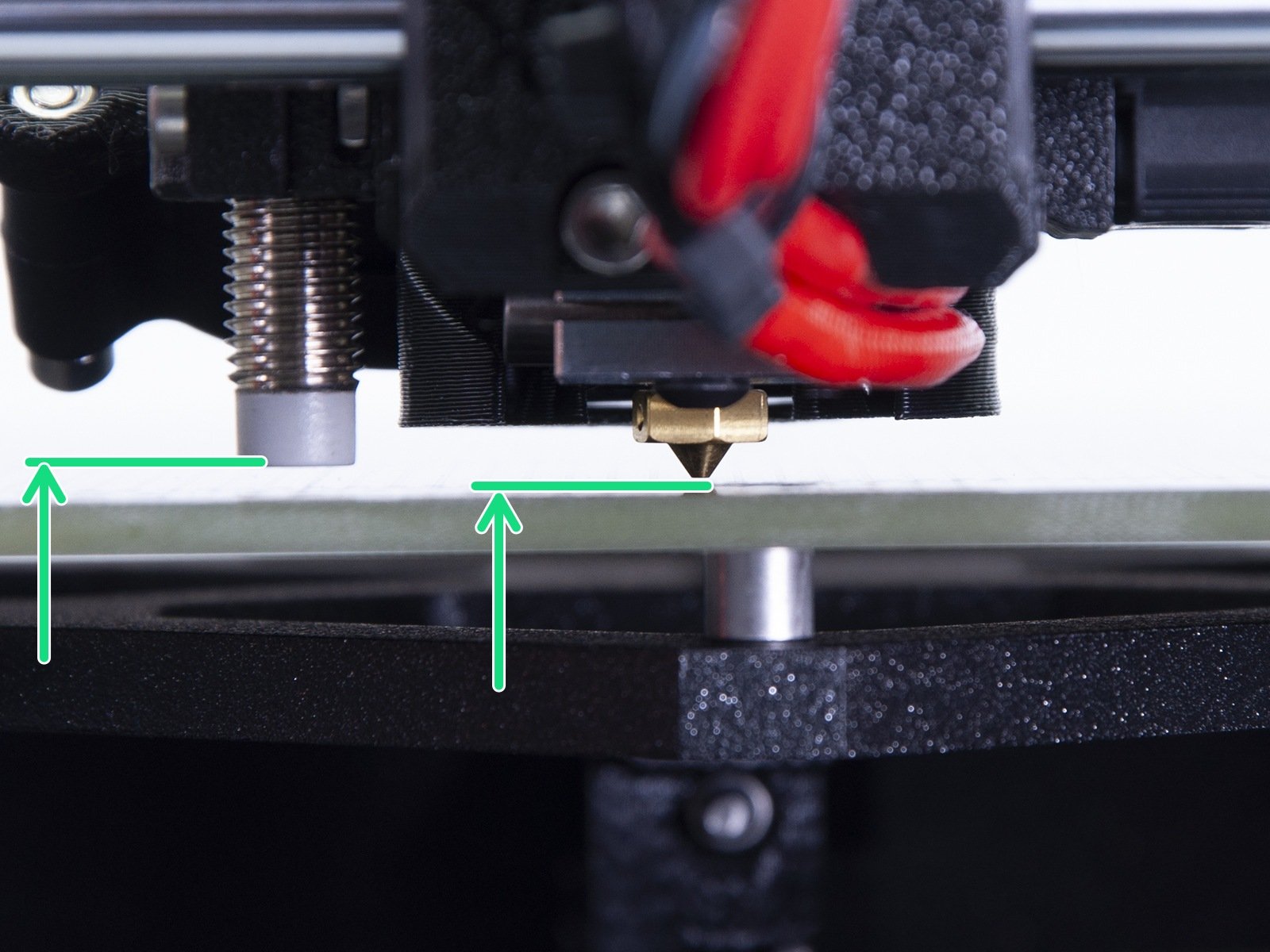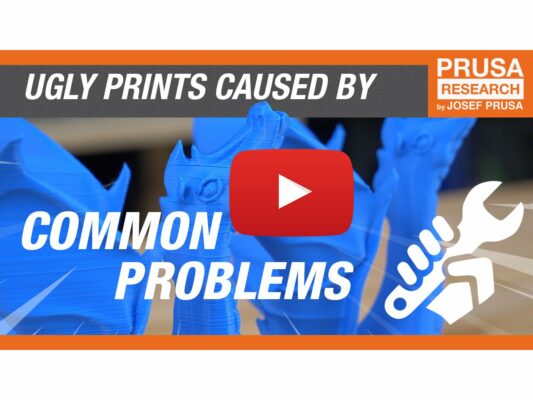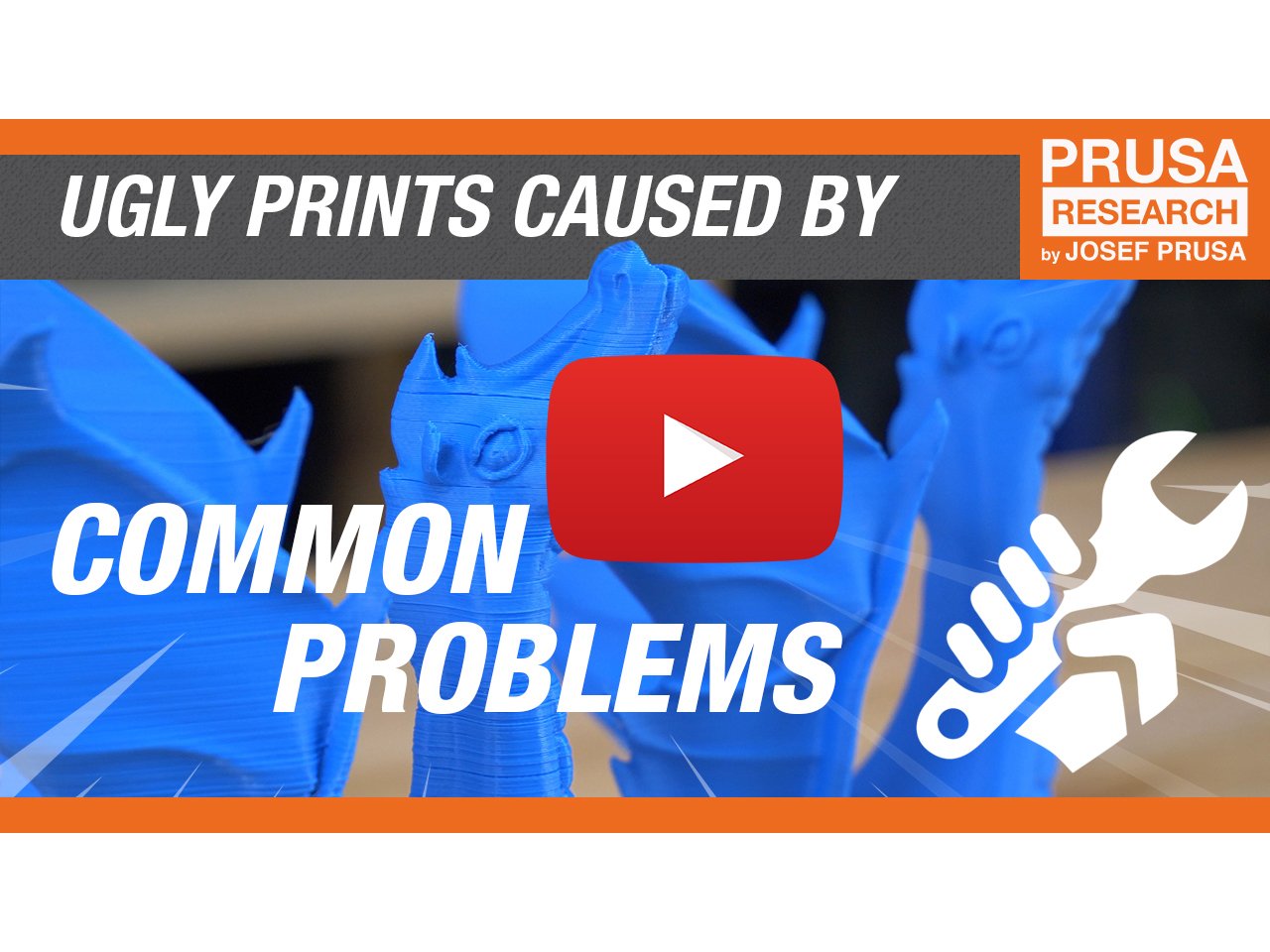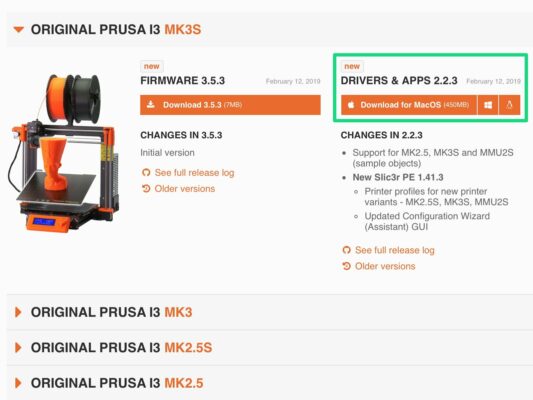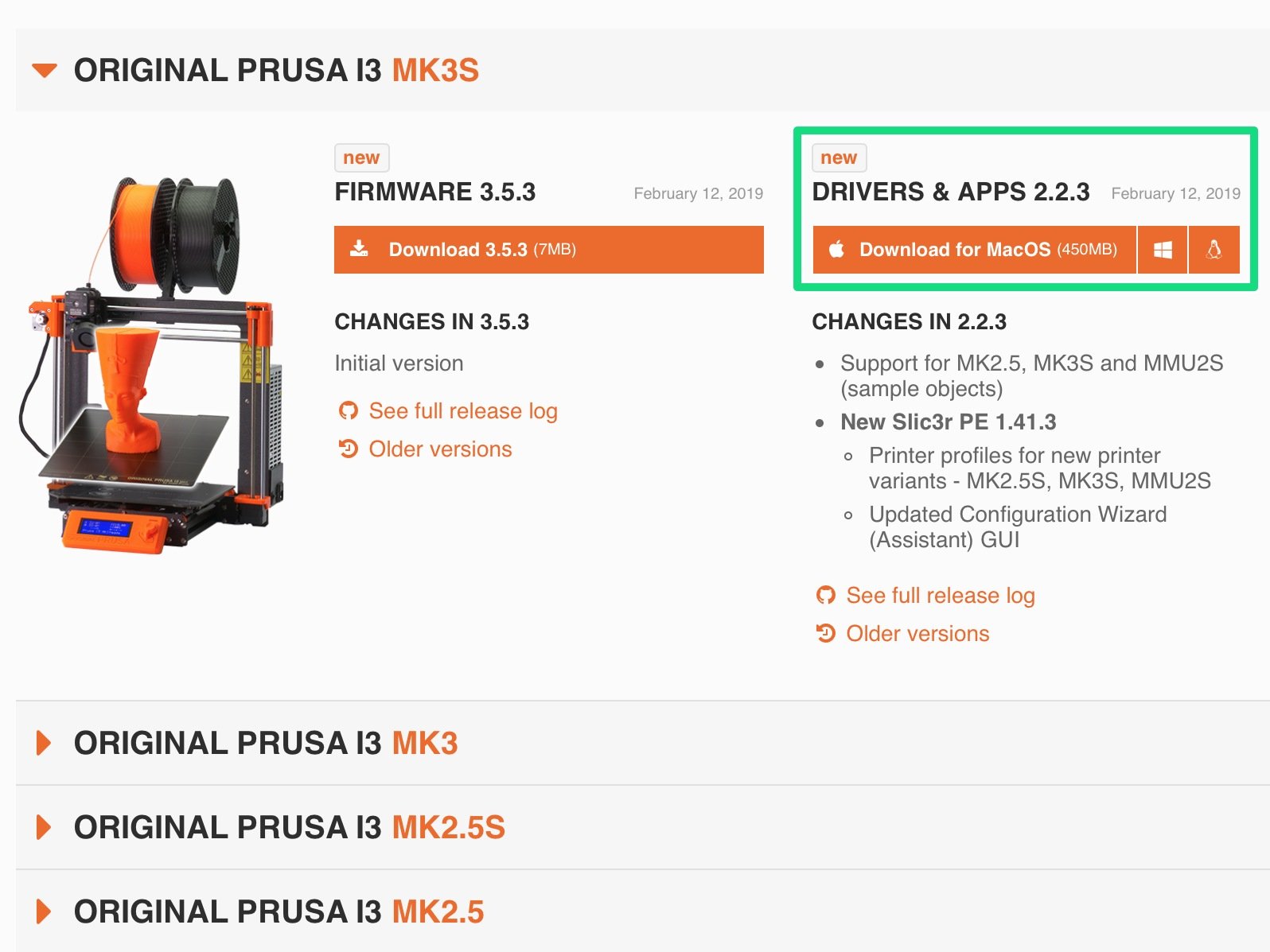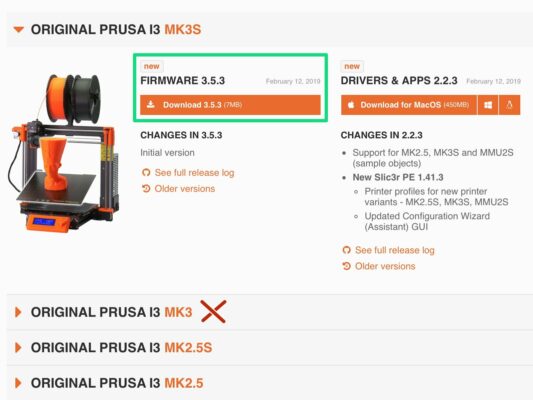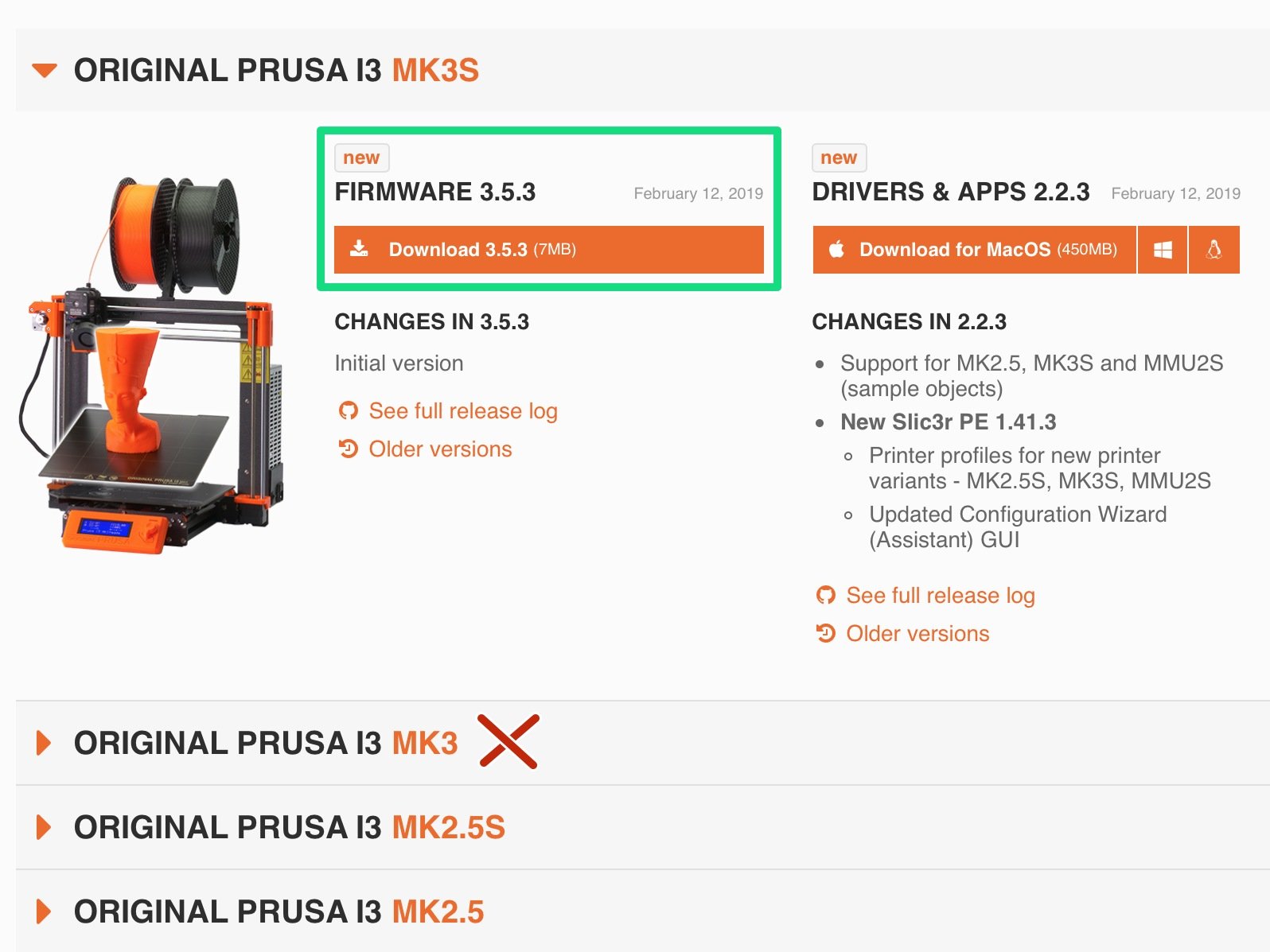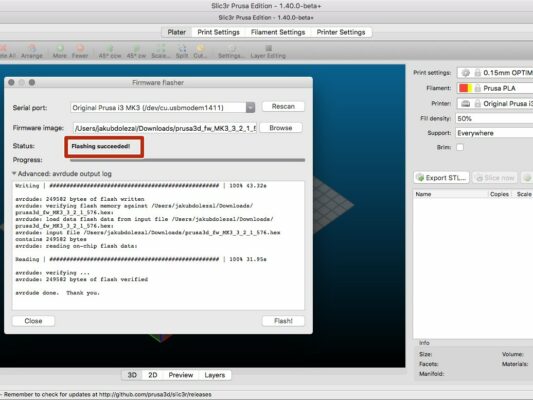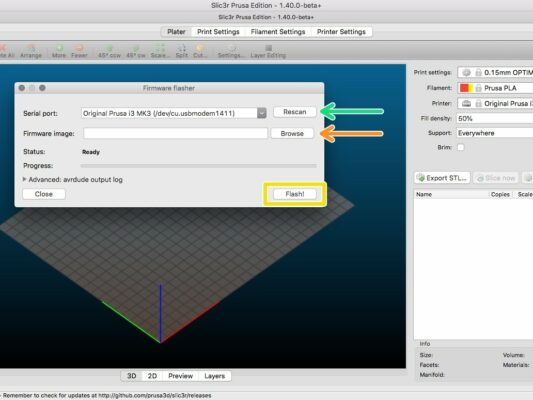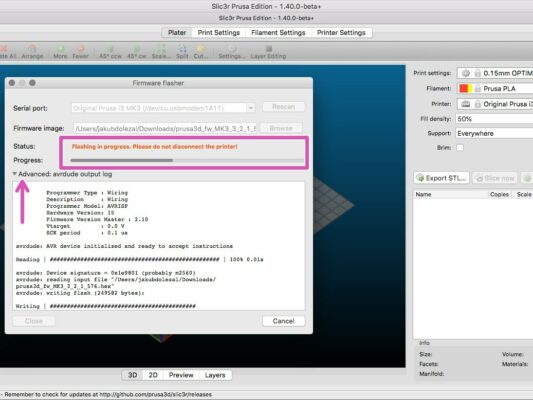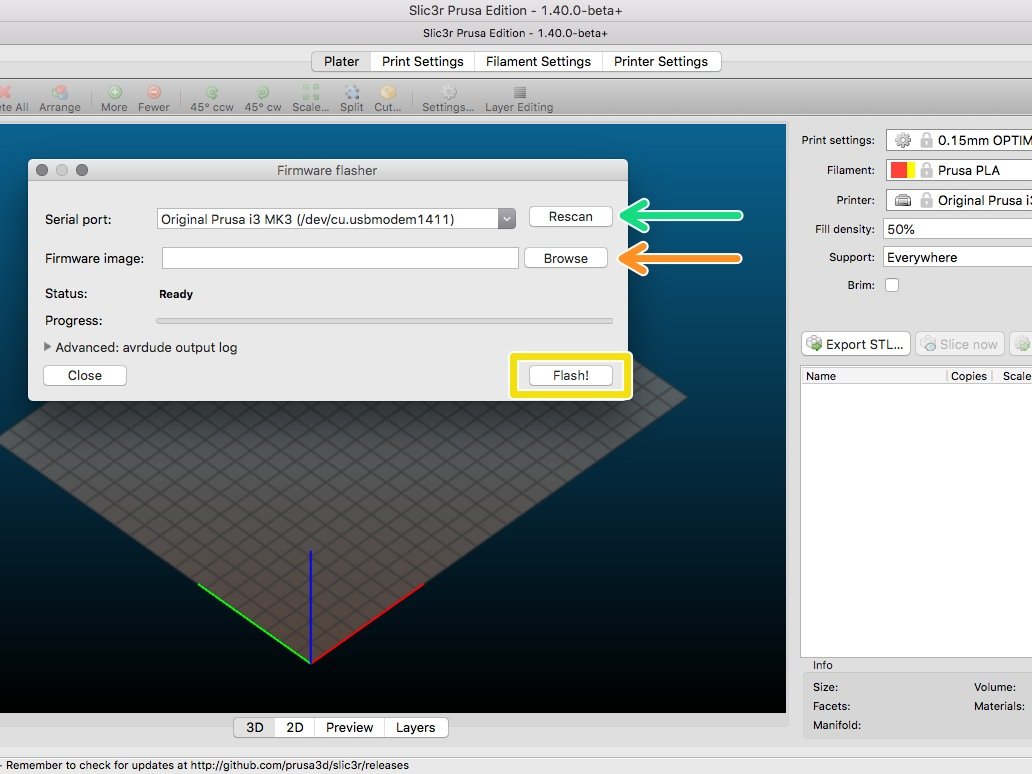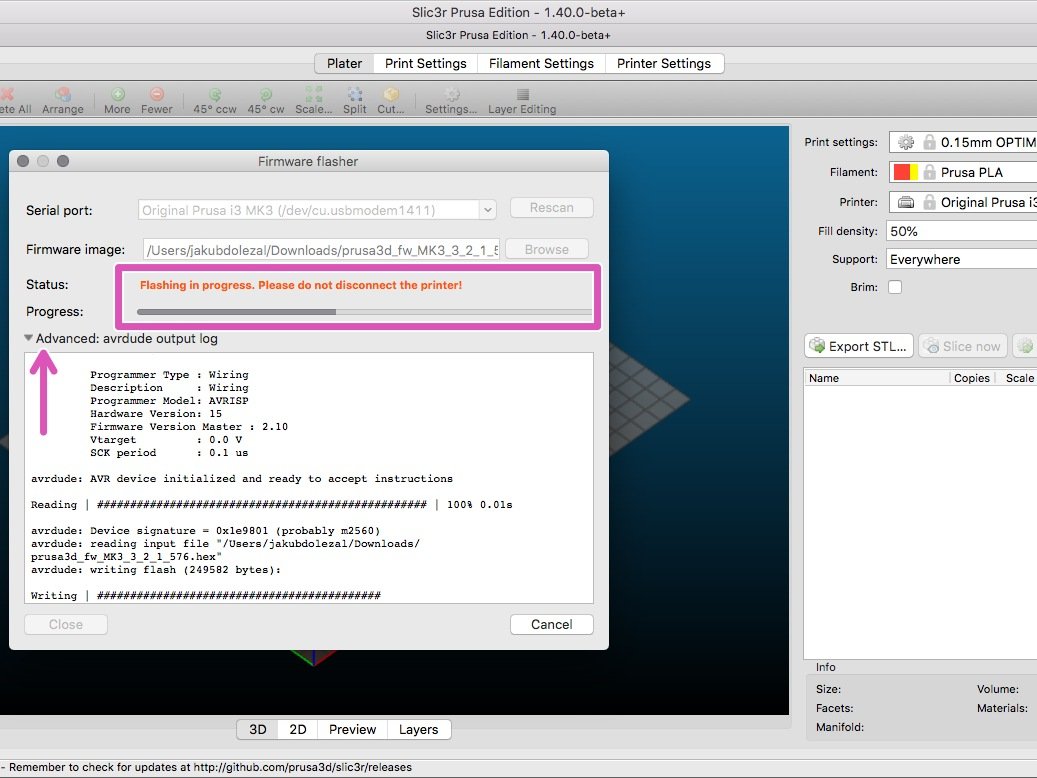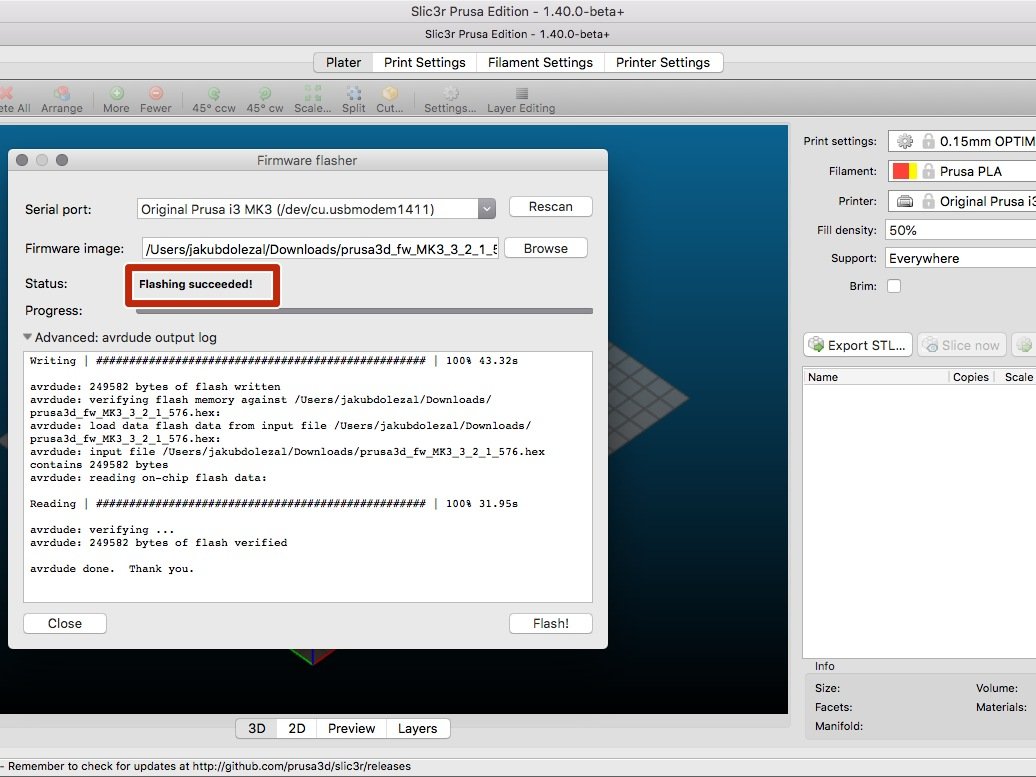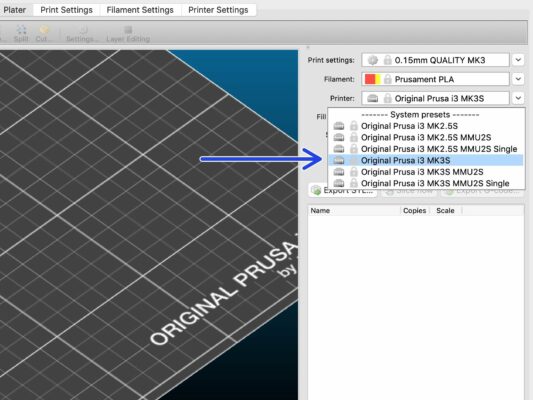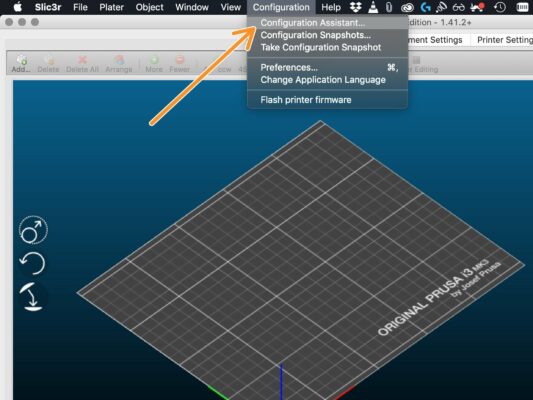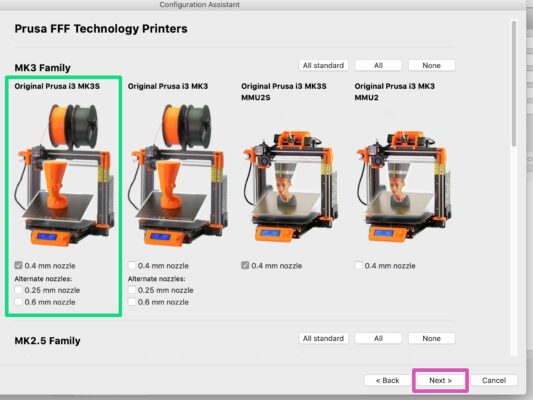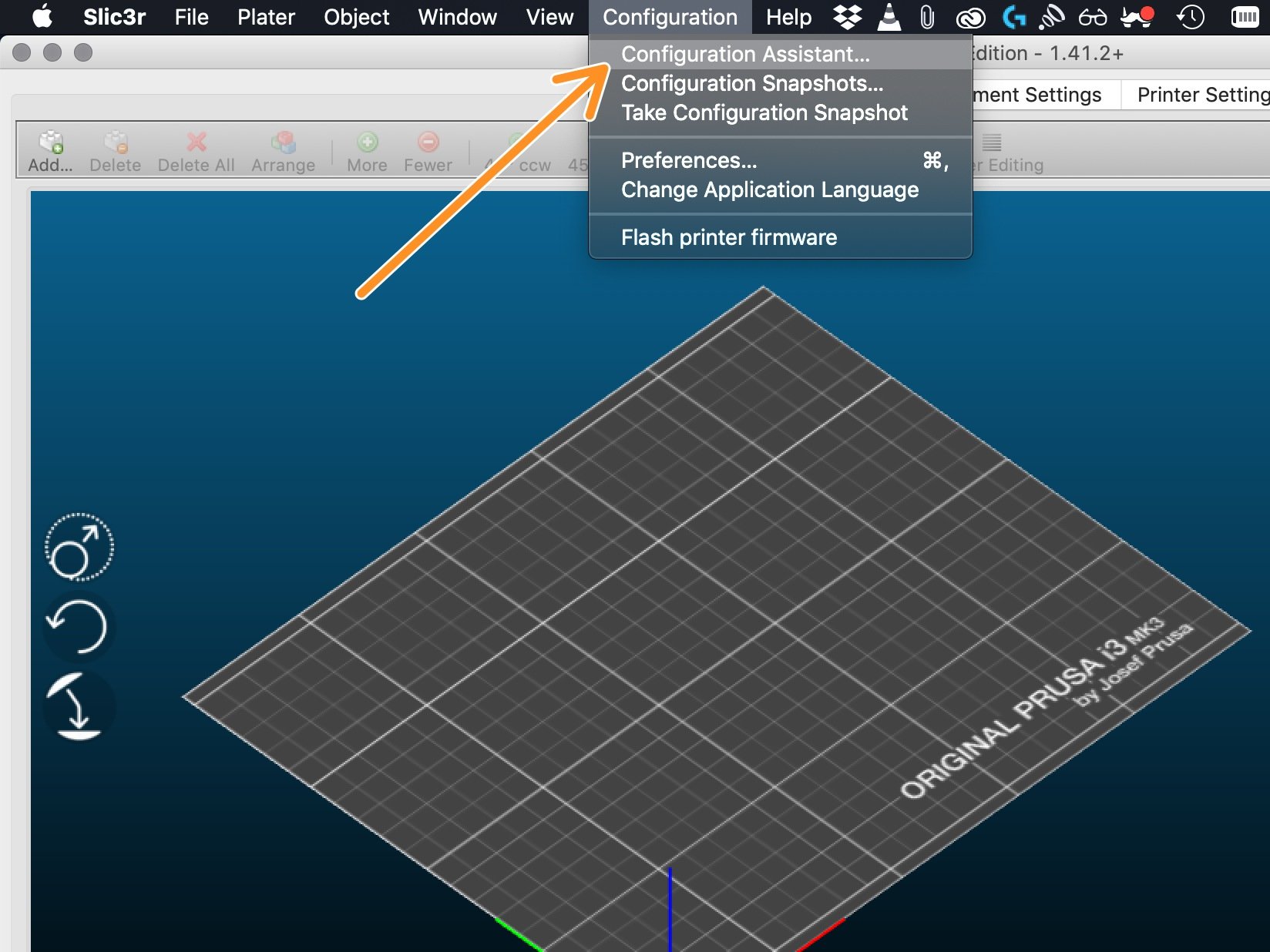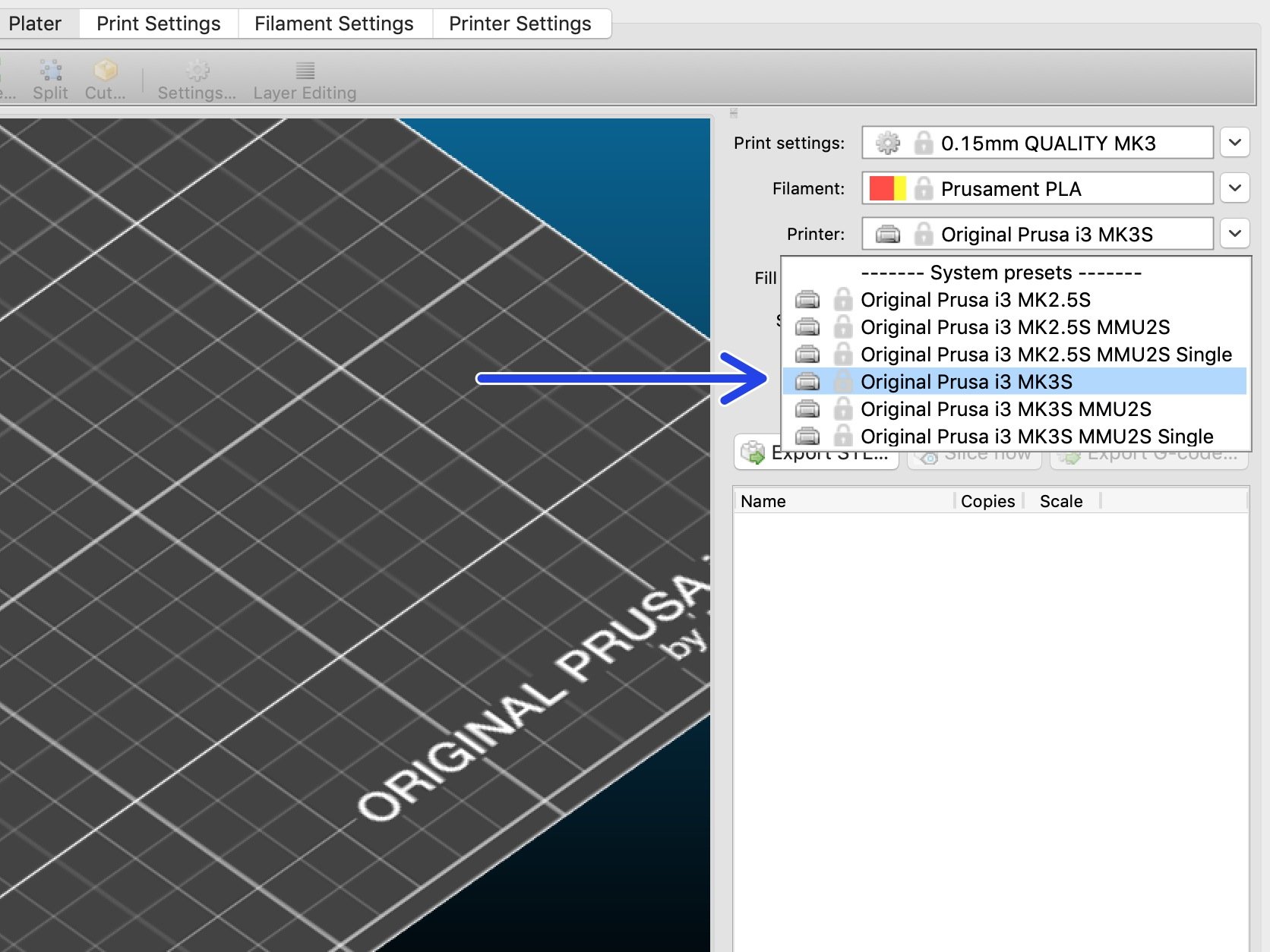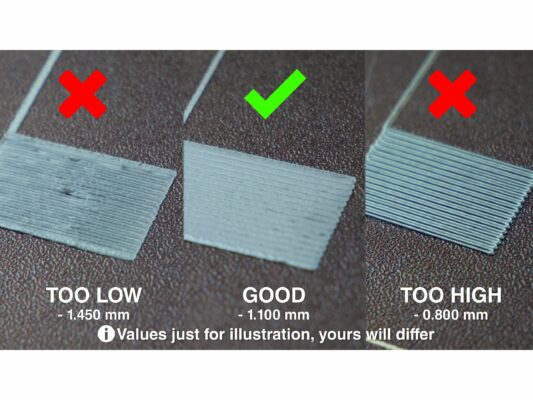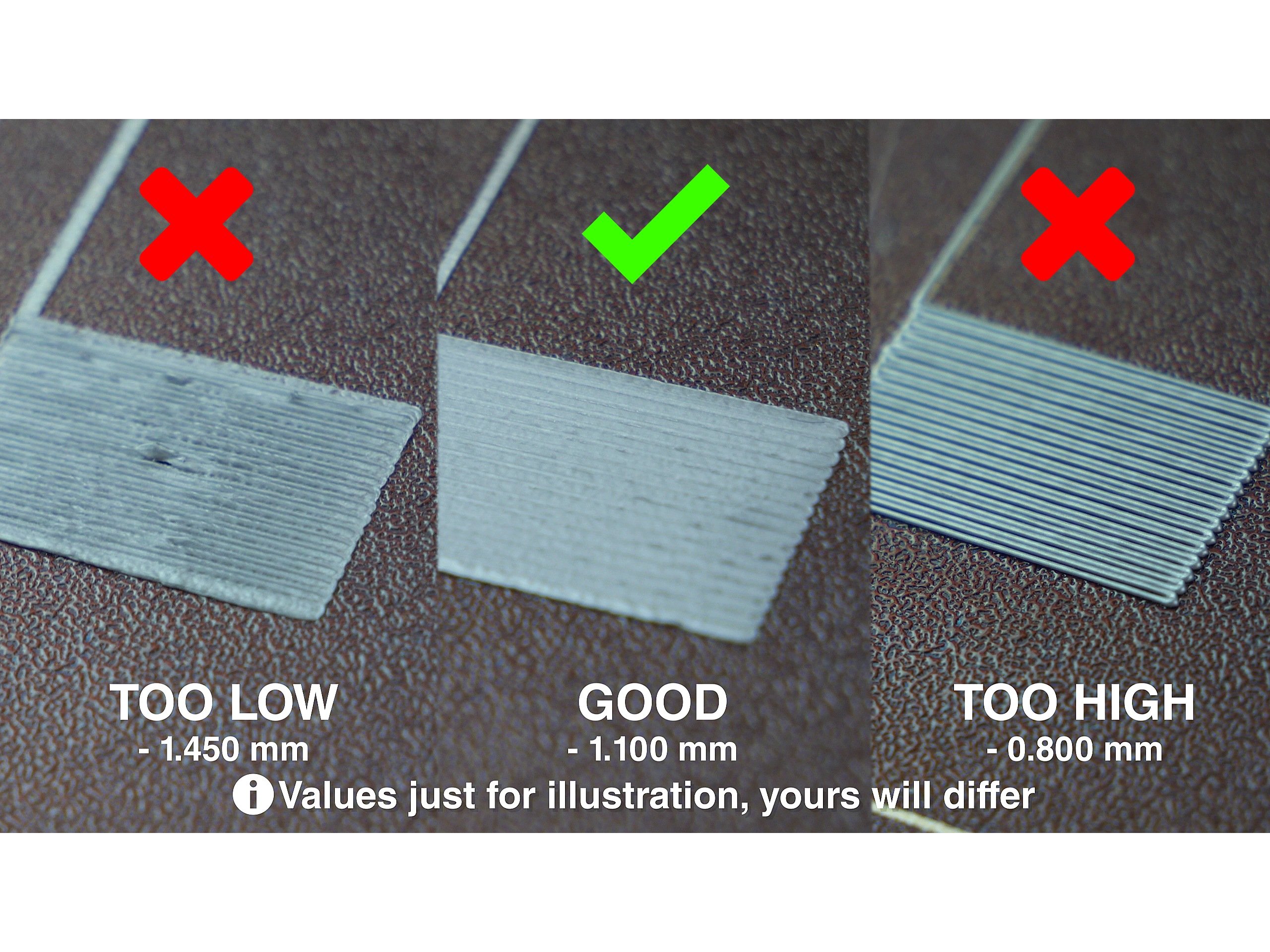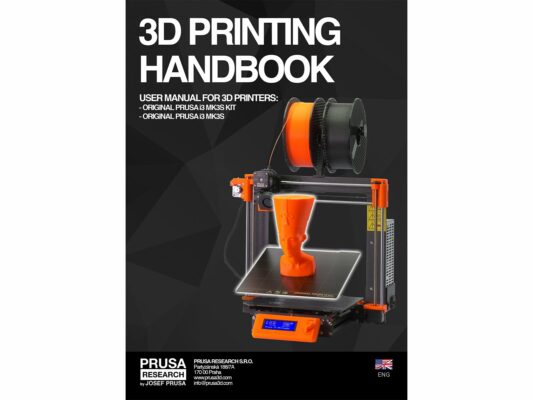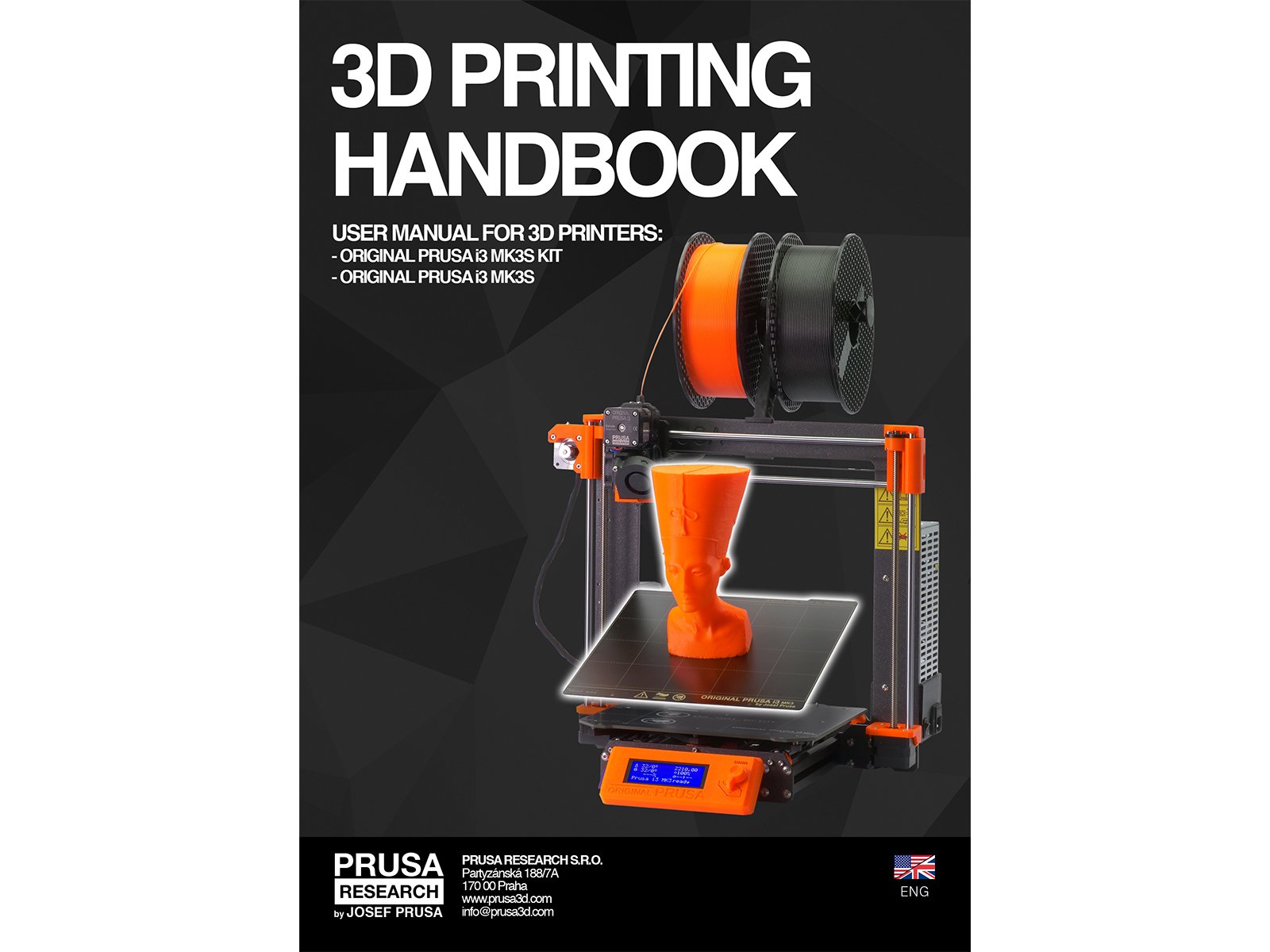Assurez-vous que l'imprimante est éteinte et non branchée.
Lorsque vous déplacez l'extrudeur, le moteur du X-axis agit comme un générateur. Vous allez générer un peu d'électricité et l'écran LCD peut clignoter. Déplacez l'extrudeur plus lentement et à l'avenir utilisez toujours les contrôles de l'imprimante.
⬢Déplacez l'extrudeur manuellement jusqu'au bout à gauche.
⬢En tournant les DEUX tiges filetées en même temps sur le Z-axis, déplacez la buse jusqu'à atteindre le plateau chauffant. Essayez de tourner les tiges filetées simultanément !
Vérifiez, en regardant sous un angle différent, que la buse touche légèrement le plateau chauffant. Ne déformez pas le plateau chauffant !
Ne placez pas la feuille d'acier sur le plateau pendant le processus d'ajustement de la sonde P.I.N.D.A. Attendez le calibrage XYZ.